
Отскоро бележка 9, се използва като основна смартфон като основна смартфон, не би било, ако той не беше експериментира с описаната възможност и не пиша този кратък преглед на Samsung Декс. Също интересно: Start Ububtu на бележка 9 и Tab S4 с помощта на Linux на Декс.
Различията на опции за свързване, съвместимост
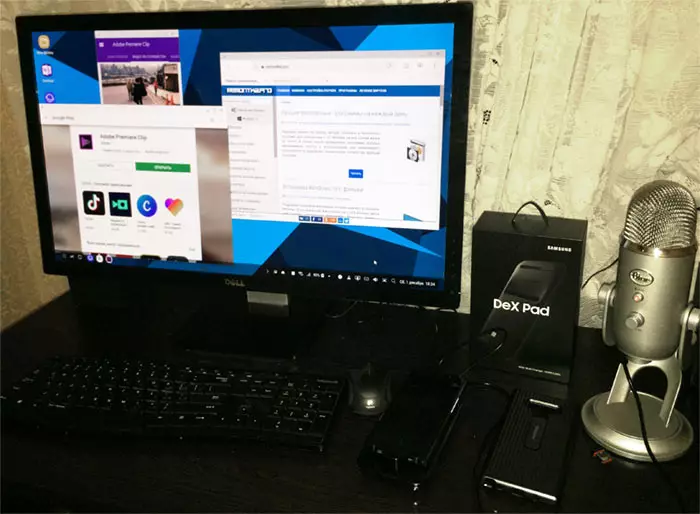
Над трите опции за свързване на смартфона Samsung да използва Декс, много е вероятно, че вече сте се срещна мнения от тези възможности. Въпреки това, няколко места са обозначени с разликите в типове връзки (с изключение на докинг станции), които за някои сценарии могат да бъдат важно:
- гара Декс - Първата версия на докинг станцията, най-измерна дължимото на кръглата си форма. Единственият, който има Ethernet конектор (и два USB, като следващата опция). Когато свързани блока съединителя за слушалки и високоговорител (звукът е размесването ако не го извеждат през монитора). Но пръстови отпечатъци скенер не е затворен. Максимална поддържана резолюция - Full HD. Комплектът не разполага с HDMI кабел. Зарядно устройство на склад.

- Декс Pad. - А по-компактен вариант в сравнение с размера с ЗАБЕЛЕЖКА смартфони, нали по-дебел. Конектори: HDMI, два USB и USB Type-C за зареждане връзка (HDMI кабел и зарядно са включени в пакета). Говорителят и мини жак дупка не са блокирани, пръстови отпечатъци скенер е блокиран. Максимална резолюция - 2560 × 1440.

- USB-C-HDMI кабел - Най-компактен вариант, само Samsung Galaxy Note 9 се поддържа по време на писане Ако имате нужда от мишка и клавиатура, вие ще трябва да ги свържете чрез Bluetooth (също така е възможно да се използва екран смартфон като тъчпад с всички. методи за връзка), и не от USB, както и в предишни варианти. Също така, когато е свързан, устройството не се зарежда (въпреки че можете да поставите на радиото). Максимална резолюция - 1920 × 1080.
Също така, от някои мнения, собствениците на забележка 9 имат различни многофункционални USB Type-C, адаптери с HDMI и набор от други конектори, който първоначално е бил за компютри и лаптопи (има такива и Samsung, например, EE-P5000).
Сред допълнителните нюанси:
- Декс гара и Декс Pad има вградена охлаждане.
- Според някои данни (официална информация за този законопроект не е намерено), при използване на докинг станцията, едновременното използване на 20 приложения в режим multitasciation е налице при използване само на кабела - 9-10 (вероятно свързана с власт или охлаждане).
- В обикновен режим дублиране на екрана за последните две методи, подкрепа за поддръжка на 4K разрешение.
- Мониторът с която се свързвате вашия смартфон за работа трябва да поддържа профила на HDCP. Повечето съвременни монитори го подкрепят, но стар или свързани чрез адаптера просто не могат да видят на докинг станцията.
- При използване на неоригинални зарядно (от друг смартфон) за DEX докинг станции не може да бъде достатъчно мощност (т.е., просто не "Старт").
- Декс гара и Декс Pad са съвместими с Galaxy Note 9 (във всеки случай на Exynos), въпреки че в магазините и на опаковки съвместимост не е уточнено.
- Един от най-често задаваните въпроси - Възможно ли е да се използва, когато декс на смартфона в случая? В опция с кабел, то е естествено, той трябва да излезе от това. Но в докинг станцията не е факт, дори и ако случаят е сравнително тънък: конекторът е просто "не вълнува", където е необходимо, и делото трябва да бъде отстранен (но не изключвам, че има капаци, с които ще работи).
Изглежда, че е споменато всички важни точки. Връзка самата не би трябвало да доведе до проблеми: просто свържете кабелите, мишки и клавиатури (чрез Bluetooth или USB към докинг станции), свържете своя Samsung Galaxy: всичко трябва да решите автоматично и на монитора ще видите покана да се използва Декс (ако не е - погледнете в Известия на самата смартфон - можете да превключите режима на DEX работа там).
Работа със Samsung декс
Ако някога сте работили с "десктоп" варианти за Android, интерфейсът при използване на Декс ще изглежда много познато за вас: една и съща лентата на задачите, прозорец интерфейс, икони на работния плот. Всичко върви добре, във всеки случай аз не трябва да се изправи спирачки.
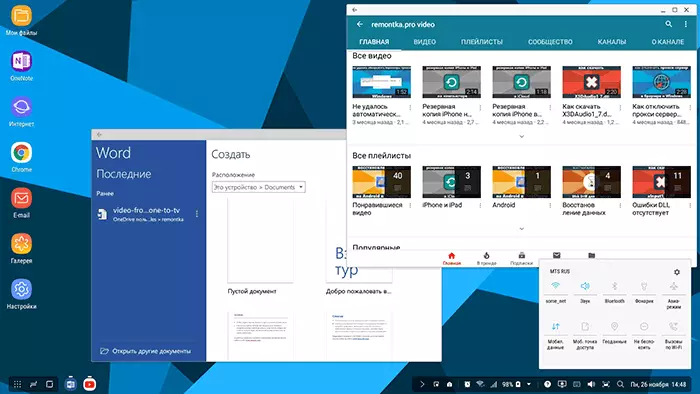
Въпреки това, не всички приложения са напълно съвместими с Samsung Декс и могат да работят в режим на цял екран (несъвместими работа, но под формата на "правоъгълник" с неизменни размери). Сред съвместим има, като например:
- Microsoft Word, Excel и други от офис пакета на Microsoft.
- Microsoft Remote Desktop, ако искате да се свържете с компютър Windows.
- Повечето от най-популярните Android приложения от Adobe.
- Google Chrome, Gmail, YouTube и други Google Apps.
- Медийни плейъри VLC, MX плейър.
- AutoCAD Mobile.
- Вградени приложения на Samsung.
Това не е пълен списък: когато е свързан, ако на десктопа Samsung Декс да отидете в списъка на приложения, там ще видите връзка до магазина с кои програми, че подкрепата технология се събират и можете да изберете какво да се вкус.
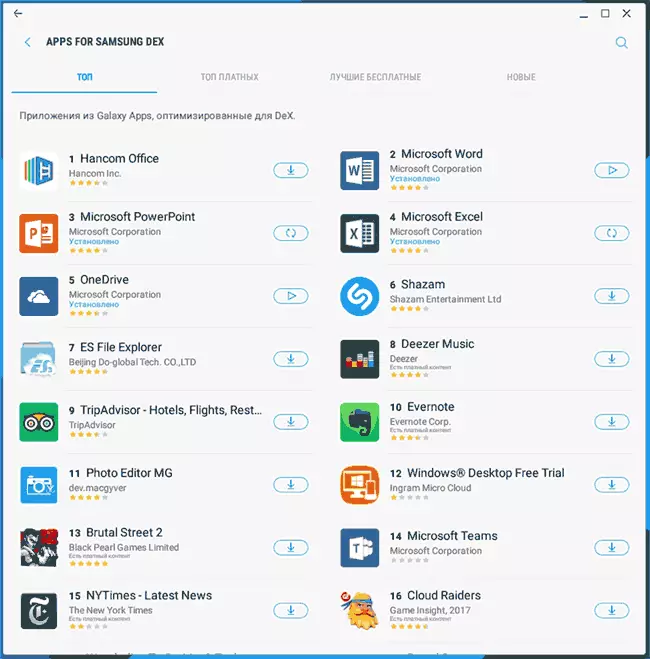
Също така, ако в настройките на телефона, в секцията с разширени функции - игри включват функцията за стартиране на игри, повечето от игрите, ще работи в режим на цял екран, обаче, контрол в тях може да не е твърде удобно, ако те не поддържат клавиатурата.
Ако имате SMS, съобщение в пратеникът или обаждане, можете да отговорите, естествено, може да бъде представено директно от "работния плот". Микрофонът на телефона да лежи до телефона ще се използва и за извеждането на звука - монитора или говорителя на смартфона.
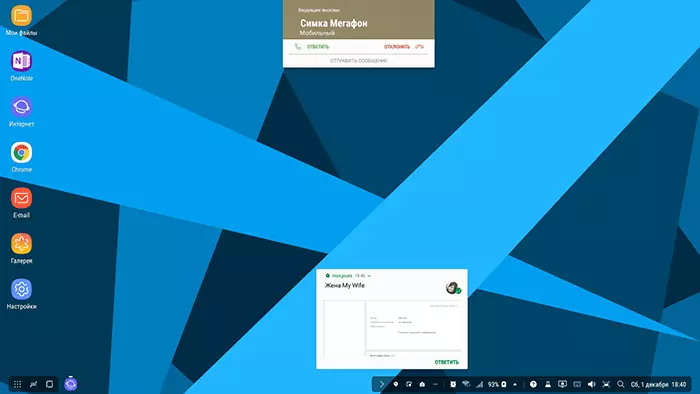
Като цяло, някои особени трудности при използването на телефона като на компютър, не трябва да видите: всичко се реализира много просто, и приложенията вече са ви познати.
Какво трябва да се обърне внимание на:
- Договорената SAMSUNG DEX ще се появи в приложението "Настройки". Обърнете внимание на това, може да се намери нещо интересно. Например, има една експериментална функция, за да започне всеки, дори и неподдържани приложения в режим на цял екран (не съм на работа).
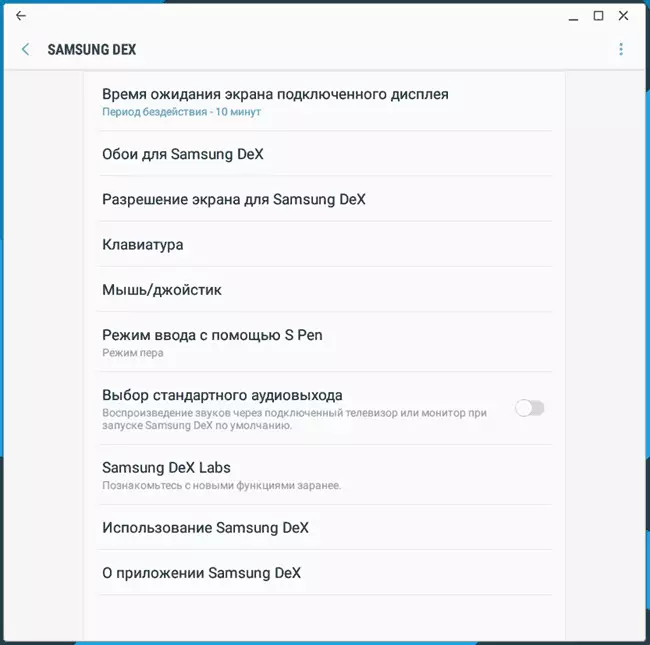
- Разгледайте клавишни комбинации, например, преминаването език - Shift + пространство. Отдолу е сниман под клавиша META, ключът на Windows или Command се разбира (ако се използва клавиатура на Apple). Системни клавиши като Print Screen работа.
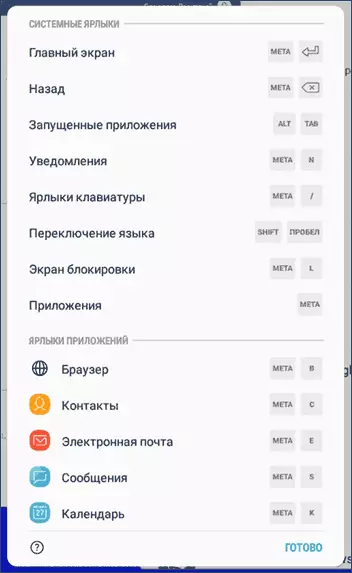
- Някои приложения при свързване към Декс могат да предлагат допълнителни функции. Така например, Adobe Скица има функция Dual платно, когато екранът смартфон се използва като графичен таблет, се възползва от него с химикалка, и увеличеното изображение се вижда на монитора.
- Както споменах, екрана на смартфона може да се използва и като тъчпад (можете да включите режим в областта за уведомяване на самия смартфон, когато тя е свързана с Dex). Long разглобен, как да плъзнете прозорците в този режим, така че веднага ще информира: два пръста.
- Свързване флаш памети, дори и NTFS (без външни дискове се опитаха), дори и на външен USB микрофон е спечелил. Може би има смисъл да се експериментира с други USB устройства.
- Когато за първи път, че е необходимо да се добавят клавиатурната подредба в настройките на хардуерна клавиатура, за да имате възможност да въведете два езика.
Може би забравих да спомена нещо, но не се колебайте да попитате в коментарите - Аз ще се опита да отговори, ако е необходимо, ще се проведе експеримент.
Накрая
Подобна технология Samsung DEX по различно време са се опитали различни компании: Microsoft (на Lumia 950 XL), е HP Elite X3, нещо подобно се е очаквало от Ubuntu Phone. Освен това, можете да използвате приложението Sentio Desktop за изпълнение на такива функции на смартфоните, независимо от производителя (но с Android 7 и по-нови, с възможност за свързване на периферията). Може би, за нещо подобно бъдеще, а може би не.
Досега нито един от вариантите "удар", но, за субективно, за някои потребители и сценарии, използващи Samsung Декс и аналозите могат да бъдат отличен вариант: в действителност, много добре защитен компютър с всички важни данни е винаги в джоба, подходящи в продължение на много работни задачи (Ако не говорят за професионална употреба) и почти за всеки "седни в интернет", "публикувайте снимки и видеоклипове", "да гледате филми".
За себе си, аз напълно да призная, че бих могъл да се ограничи Samsung смартфон в пакет с DEX PAD, ако не бяха за сферата на дейност, както и някои навици, които работят в продължение на 10-15 години от използването на едни и същи програми: за всички тези неща, които аз правя извън компютъра извън професионалната му дейност, бих имат повече от достатъчно. Разбира се, не трябва да забравяме, че цената на съвместими смартфони не е малка, но много ги купуват и така, дори не знае, възможността за разширяване на функционалността.
